Záložka Ganttův graf - obecně
Na různých místech systému je k dispozici možnost prohlížet si závislosti záznamů ve formě tzv. Ganttova grafu. Tato možnost je implementována jako samostatná subzáložka Gantt v dané agendě a umožňuje si graficky zobrazit aktuální záznam z hlavní záložky dané agendy (typicky ze záložky Seznam) a všechny záznamy související (typicky jeho hierarchicky podřízené či jinak závislé) a jejich průběh (trvání) v čase. Každý z těchto záznamů je reprezentován jedním prvkem v určité barvě a v určité horizontální linii. Barvy pro jednotlivé záznamy dané agendy nejsou uživatelsky nastavitelné. Komponenta grafu sama rozhoduje a volí náhodné barvy pro jednotlivé projekty. Do grafu se vkládá název záznamu (např. název projektu), počáteční a koncové datum realizace daného záznamu. Jednotlivé prvky mohou být spojeny spojovacími čárami. Každý prvek může mít vždy pouze jeden další navazující prvek.
K vybranému prvku si můžete zobrazit v pravé části záložky vybrané údaje (viz dále Zobrazení vlastností prvku) a můžete si rovnou odtud přímo zobrazit daný záznam v příslušné agendě (viz dále Zobrazení detailu prvku v příslušné agendě).
V agendě Projekty se v záložce Gantt zobrazí vždy aktuální projekt, na kterém uživatel stojí na záložce Seznam, a všechny jeho subprojekty.
Agendy, které Ganntův graf podporují:
- Zakázky - Na jednotlivých liniích se zobrazuje aktuální záznam, na kterém uživatel stojí v záložce Seznam, a všechny jeho podřízené záznamy (viz položka Nadřízená zakázka). Horizontálně jsou jednotlivé linie seřazeny podle data zahájení zakázky. Do grafu se vkládá "Název zakázky", "Datum zahájení" a "Datum ukončení". Pokud datum ukončení není u daného záznamu dosud zadáno, Ganttův graf nezadané datum zobrazí jako nejvyšší zadané datum ze všech aktuálně zobrazovaných záznamů. Jednotlivé prvky jsou spojeny spojovacími čárami a to tam, kde jsou definovány návaznosti zakázek v subzáložce Návaznosti.
- Obchodní případy - Obdobně jako u zakázek.
- Projekty - Obdobně jako u zakázek.
- Časový plán - Zobrazuje pokrytí zdrojů, tj. vytížení rolí plánovanými aktivitami. Zobrazují se vždy všechny záznamy aktuálně zobrazené v subzáložce Tabulka časového plánu. Na jednotlivých liniích se zobrazují role, k nimž jsou zadány v daném zobrazovaném úseku nějaké aktivity. Do grafu se vkládá i základní text k dané události. Jedná se buď o jméno firmy, pokud je v údajích aktivity konkrétní firma zadána, nebo o název příslušné řady aktivit, v níž je aktivita vystavena, v opačném případě. Pokud je zadána firma, která má v 1. znaku v názvu "#" nebo "!", pak se zobrazí rovněž jen obecný název řady aktivity. Dále se do grafu vkládá obsah položek "Zahájení" a "Dokončení" ze sekce Časové údaje - Plán. Aktivity, u nichž se nezadávají plánované časy (viz položka Časy jsou plánované v definici Typu aktivity) se zobrazují podle údajů zadaných v časech skutečných (jelikož tyto se v tomto případě na pozadí kopírují do časů plánovaných). Spojovací čáry se zde nevyskytují.
Ve stávajícím provedení není nijak interaktivní (kromě Zobrazení detailu prvku v příslušné agendě) a nezobrazuje vytížení zdrojů a pokrytí záznamů (projektů) zdroji.
Zobrazení výřezu grafu - zoom/unzoom (zvětšení/zmenšení) vybrané oblasti grafu
Můžete si zobrazovat jen vybraný výřez grafu, tj. provádět zoom tažením myši:
- zvětšení vybraného výřezu - stiskem levého tlačítka myši v levém horním rohu vybrané oblasti, kterou chcete zvětšit, a tažením myši z levého horního rohu do pravého dolního rohu - po uvolnění tlačítka myši se provede zoom vybrané oblasti
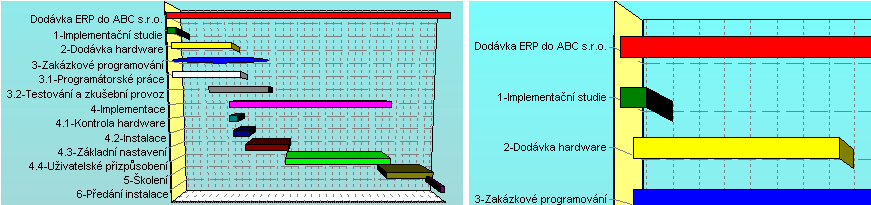
Příklad zobrazení celého grafu a poté jen vybraného výřezu
- zobrazení zpět na původní velikost - stiskem levého tlačítka myši v levém horním rohu vybrané oblasti, kterou chcete zvětšit, a tažením myši z levého horního rohu do pravého dolního rohu - po uvolnění tlačítka myši se provede unzoom vybrané oblasti
Posun zobrazení - panning
Aktuálně zobrazenou část grafu si můžete posouvat libovolným směrem tažením myši:
- stiskem pravého tlačítka myši a tažením požadovaným směrem
Nastavení ostatních možností zobrazení
- Pomocí ovládacích prvků ve spodní části záložky:
Název Popis Výška Nastavení výšky jednotlivých prvků, zobrazujících různé objekty z aktuální agendy. 3D hloubka Nastavení 3D hloubky grafu. Popisky vlevo Nastavení, zda zobrazovat popisky vlevo od osy y. Popisky uvnitř Nastavení, zda zobrazovat popisky uvnitř grafu u jednotlivých prvků. Otáčet v prostoru Nastavení, zda je umožněno otáčení grafu. Pokud ano, lze zadávat v dalších prvcích natočení kolem os X,Y a Z. Zoom Možnost provést si zoom plochy, v níž je graf zobrazen. Nejedná se o zoom vybrané části grafu, která byla popsána výše.
- Myší - všechny výše popsané možnosti zobrazení lze pohodlně a rychle měnit myší a to kliknutím na vybraný prvek ve spodní části obrazovky a poté pomocí kolečka myši. Např. pokud chcete graf natočit kolem osy Z, kliknete nejdříve myší na prvek pro zadání natočení kolem osy Z a poté kolečkem myši jen měníte natočení.
Tisk
Tisk Ganttova grafu zatím není k dispozici.
V pravé části je možno si zobrazit vlastnosti vybraného prvku, tj. vybrané údaje k příslušnému záznamu z dané agendy. (Jejich výčet je dán pevně, z nich se mohou nezobrazit některé vlastnosti s nezadanou hodnotou). Zobrazíte je kliknutím myší na vybraný prvek zobrazovaný v grafu. Pro lepší orientaci daný prvek změní vzhled (tvar) a jeho barvou se "obarví" hlavička v panelu vlastností:
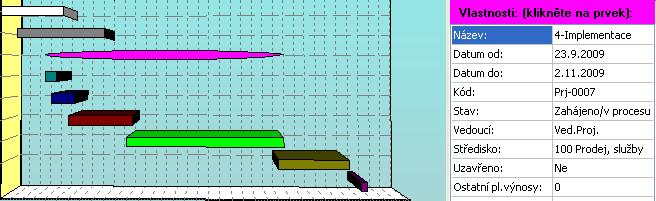
Příklad grafu v agendě projektů, kdy aktuálně jsou zobrazovány vlastnosti projektu "4-Implementace" zobrazovaného světlefialovou barvou
Zobrazení detailu prvku v příslušné agendě
Dvojklikem myší na vybraný prvek zobrazený v grafu si můžete rovnou z této agendy zobrazit veškeré údaje o něm v agendě, kam patří, s automatickým návratem zpět. Dvojklik vyvolá agendu zobrazovaného záznamu, otevře ji "přes" aktuální agendu. Pokud se jedná:
- o dokladovou agendu: Takto odtud vyvolaná agenda se otevře rovnou s přednastaveným omezením, tzv. červeným omezením a to jen za záznam patřící k aktuálnímu prvku grafu. Zde jsou k dispozici všechny funkce dané agendy. Toto červené omezení však můžete v záložce Omezení vyvolané agendy standardně zrušit (vyčistit) a získat záznamy podle libovolného jiného omezení, nebo zcela bez omezení.
- o číselníkovou agendu: Takto odtud vyvolaný číselník se otevře rovnou s nastaveným kurzorem na záznam k aktuálnímu prvku grafu.
V takto otevřeném číselníku se samozřejmě nezobrazí požadované záznamy, pokud byly mezitím v číselníku skryty nebo pokud je v číselníku nastaven výchozí filtr, který požadované záznamy nezahrnuje. Zde se jedná o vyvolání číselníku se svázaným záznamem nikoli dokladové agendy, tudíž zde nelze realizovat otevření agendy s tzv. červeným omezením, jako je tomu při vyvolání dokladové agendy se svázanými doklady k aktuálnímu záznamu.
Zobrazení seznamu v Detailu
V některé části této záložky může být zobrazen Seznam (Panel pro zobrazení seznamu na jiných záložkách), tedy záznamy ze záložky seznam (podrobněji viz Společné prvky v číselnících - záložka Detail).
Zobrazení seznamu závisí na aktuálním nastavení v menu Nastavení pro danou agendu a přihlášeného uživatele.